Transformer un iPhone jailbreaké en modem ou point d'accès Wi‑Fi
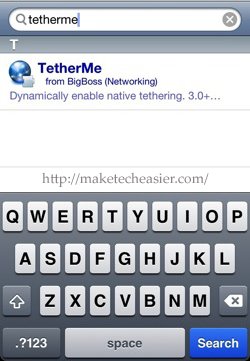
Pourquoi le partage de connexion peut être nécessaire
L’iPhone est apprécié pour son design et ses fonctionnalités. Pourtant, certains opérateurs limitent ou facturent le tethering. Le jailbreak ouvre l’accès à des réglages et à des apps non officielles qui activent le partage de connexion. Ces solutions fonctionnent au niveau système pour exposer l’interface réseau de l’iPhone vers d’autres appareils.
Important: Le jailbreak annule souvent la garantie et peut rendre votre appareil vulnérable si vous installez des paquets non vérifiés. Faites une sauvegarde complète avant de commencer.
Pré-requis et bonnes pratiques
- iPhone jailbreaké et accès à Cydia (ou Rock selon la méthode).
- Sauvegarde complète via iTunes/Finder ou iCloud.
- Vérifiez la compatibilité iOS dans la description du paquet.
- Ayez en tête les limites de votre forfait mobile (données, faire attention au roaming).
TetherMe — installation et utilisation
TetherMe est une solution simple qui active l’option native “Internet Tethering” dans les Réglages. Elle ne crée pas de hotspot Wi‑Fi complet, mais permet le modem USB/Bluetooth et expose le tethering natif.
- Lancez Cydia et cherchez “TetherMe”.
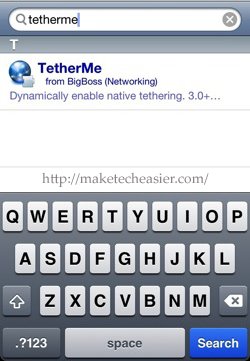
- Achetez l’application pour $1.99 et installez-la.
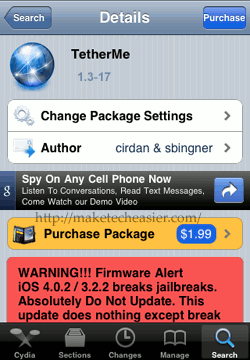
Redémarrez votre iPhone pour que l’installateur prenne effet.
Allez dans Réglages -> Général -> Réseau et activez “Internet Tethering” pour partager la connexion.
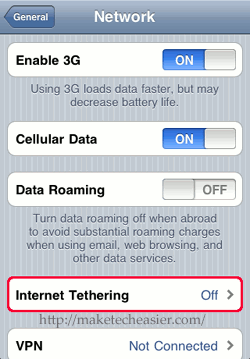
TetherMe a été testé sur iPhone 4 sous iOS 4.1 (jailbreak Limera1n) et fonctionne bien selon les retours disponibles.
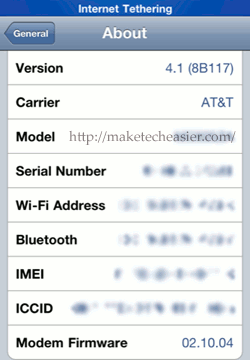
Quand utiliser TetherMe: si vous voulez simplement partager la connexion via USB ou Bluetooth, ou activer l’option native sans créer de hotspot Wi‑Fi complet.
Quand cela peut échouer: si votre opérateur applique des blocages au niveau réseau, TetherMe ne contournera pas tous les filtrages d’opérateur. De plus, si vous n’êtes pas jailbreaké, vous ne pourrez pas installer TetherMe.
MyWi — installation et utilisation
MyWi transforme l’iPhone en véritable routeur Wi‑Fi, permettant à plusieurs appareils de se connecter simultanément. C’est pratique pour partager la 3G/4G avec plusieurs appareils sans câble.
Lancez Cydia et recherchez l’application “Rock App”, puis installez-la.
Après installation, vous trouverez une icône Rock sur le SpringBoard; lancez-la.
Note: si vous avez déjà Rock App, passez cette étape. La création d’un compte Rock est gratuite et parfois nécessaire pour accéder aux essais.
- Dans Rock App, trouvez MyWi et touchez pour installer. Vous pouvez choisir “Start Trial” pour un essai ou “Purchase” pour acheter ($9.99).
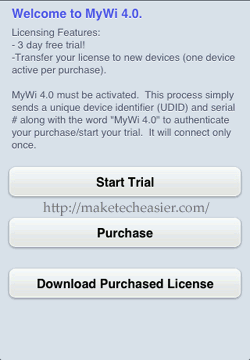
L’installation prend quelques minutes. On vous demandera un redémarrage logiciel (soft restart) — acceptez.
Lancez MyWi depuis son icône. Acceptez l’accord d’utilisation si demandé.
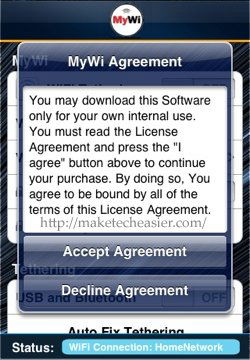
- Configurez la sécurité du hotspot. MyWi montre des options de sécurité WEP; activez une clé WEP si vous l’utilisez (note de sécurité ci‑dessous).
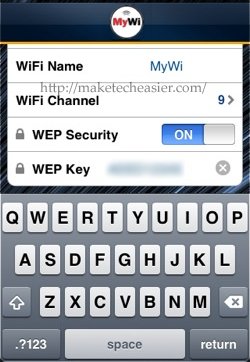
- Activez “WiFi Tethering” et MyWi transformera l’iPhone en point d’accès.
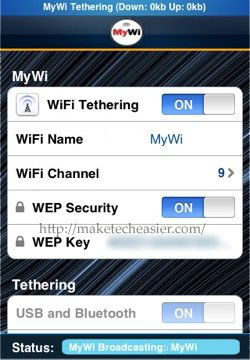
Quand utiliser MyWi: si vous avez besoin d’un hotspot Wi‑Fi pour plusieurs appareils, ou si vous préférez une gestion centralisée du partage (SSID, clé, clients connectés).
Important: MyWi est une solution payante. Testez la version d’essai avant d’acheter pour vérifier la compatibilité et la stabilité sur votre appareil.
Sécurité et limites
- WEP est obsolète et vulnérable. Si MyWi propose WPA2, préférez WPA2 avec un mot de passe fort. Si seule l’option WEP est disponible, limitez l’usage et évitez les activités sensibles (banque, mots de passe bancaires).
- Le hotspot consomme rapidement la batterie et les données. Branchez l’iPhone sur secteur pour de longues sessions.
- Certains opérateurs peuvent détecter et facturer le tethering même si l’interface est activée.
Alternatives au jailbreak pour partager la connexion
- Demandez à votre opérateur une option officielle de tethering ou un forfait hotspot.
- Utilisez le partage de connexion natif iOS si l’option est disponible sur votre forfait.
- Achetez un routeur mobile 4G/5G ou une clé 4G dédiée pour un hotspot indépendant.
- Utilisez le tethering USB ou Bluetooth natif comme solution ponctuelle.
Méthodologie de test rapide (mini‑procédure)
- Sauvegardez l’iPhone.
- Installez l’app choisie (TetherMe ou MyWi) depuis Cydia/Rock.
- Redémarrez l’appareil.
- Activez le partage et connectez un appareil client (ordinateur, tablette).
- Vérifiez la navigation, le test DNS et la vitesse (simple ouverture de site). Si ça ne marche pas, redémarrez le client et l’iPhone.
Critères de réussite
- Le client obtient une adresse IP du réseau partagé.
- La navigation web s’effectue sans erreur DNS.
- Le débit est utilisable pour les tâches prévues (web, mail, streaming léger).
Checklist selon le rôle
Propriétaire de l’iPhone:
- Sauvegarde effectuée
- Batterie suffisante ou branchement secteur
- Compréhension des risques du jailbreak
Administrateur réseau:
- Surveillance de l’usage des données
- Politique d’autorisation pour les hotspots personnels
Utilisateur invité:
- Demander la clé réseau
- Éviter d’accéder à des ressources sensibles sur un réseau public
Arbre de décision pour choisir la solution
flowchart TD
A[Besoin de partage internet ?] --> B{Plusieurs appareils ?}
B -- Oui --> C[Choisir MyWi 'hotspot Wi‑Fi']
B -- Non --> D{Voulez‑vous utiliser USB/Bluetooth natif ?}
D -- Oui --> E[Choisir TetherMe]
D -- Non --> F[Utiliser partage natif iOS ou demander option opérateur]
C --> G{Appareil jailbreaké ?}
E --> G
G -- Non --> H[Jailbreak requis ou choisir alternative opérateur]
G -- Oui --> I[Installer et tester]Contre‑exemples et cas où cela échoue
- Téléphones non jailbreakés ne peuvent pas installer ces paquets.
- Opérateurs qui inspectent et bloquent le tethering au niveau réseau peuvent empêcher la connexion client malgré l’activation.
- Versions iOS trop récentes ou très anciennes peuvent ne pas être compatibles avec la version du paquet disponible.
Glossaire (1 ligne chacun)
- Jailbreak: modification logicielle qui permet d’installer des paquets non officiels.
- Cydia/Rock: gestionnaires de paquets alternatifs pour iOS jailbreaké.
- Tethering: partage de la connexion mobile vers d’autres appareils.
Conclusion et recommandations
TetherMe et MyWi restent des options puissantes pour partager la connexion d’un iPhone jailbreaké. TetherMe est simple et peu coûteux pour activer le tethering natif. MyWi transforme l’appareil en véritable point d’accès Wi‑Fi pour plusieurs clients, mais il est payant et demande plus de ressources. Avant d’installer, sauvegardez votre appareil, vérifiez la compatibilité iOS et pesez les risques liés au jailbreak. Si vous comptez partager souvent la connexion, comparez le coût et la sécurité d’un routeur mobile dédié ou d’une option officielle de votre opérateur.
Image credit: Yutaka Tsutano
Matériaux similaires

Installer et utiliser Podman sur Debian 11
Guide pratique : apt-pinning sur Debian

OptiScaler : activer FSR 4 dans n'importe quel jeu
Dansguardian + Squid NTLM sur Debian Etch

Corriger l'erreur d'installation Android sur SD
